خاموش کردن شمش فولادی
معرفی
کوئنچ یک فرآیند عملیات حرارتی است که برای تنظیم ریزساختار و کنترل اعوجاج و تنشهای پسماند در اجزای فولادی استفاده میشود. اگر بتوان اعوجاج ها را به حداقل رساند، می توان از عملیات تولید پس از کونچینگ مانند سنگ زنی اجتناب کرد. از نقطه نظر استقامتی، تنش های پسماند فشاری در سطح یک جزء می تواند مفید باشد زیرا تمایل به شکست خستگی کاهش می یابد. تمایل این است که از اجزای فولادی به عنوان عملیات حرارتی استفاده شود. این باعث حفظ تنش های فشاری مفید روی سطح می شود و هزینه های کلی تولید را کاهش می دهد.
در این مثال یک شمش فولادی در نظر گرفته شده است. بیلت ابتدا تا دمای 900 درجه سانتیگراد گرم می شود و سپس در روغن خاموش می شود. با کاهش دما، آستنیت به ترکیبی از فریت، پرلیت، بینیت و مارتنزیت تجزیه می شود. این مدل نشان میدهد که چگونه میتوان تبدیلهای فاز متالورژیکی وابسته به دما را که در این فرآیند دخیل هستند، تعریف کرد و چگونه ترکیب فاز ناهمگن را در بیلت محاسبه کرد. در طول کوئنچ، کرنشهای تبدیل فاز تنشها و تغییر شکلها ایجاد میکنند. این مدل نحوه محاسبه این تنشها و تغییر شکلها را با جفت کردن تبدیلهای فاز وابسته به دما به یک تحلیل الاستوپلاستیک نشان میدهد. اثراتی مانند پلاستیسیته سنتی و همچنین شکل پذیری ناشی از تبدیل (TRIP) گنجانده شده است.
تعریف مدل
شمش فولادی استوانه ای جامد به طول 20 سانتی متر و شعاع 2 سانتی متر است. شمش در روغن، به طور یکنواخت در سراسر مرز خود، از طریق یک ضریب انتقال حرارت وابسته به دما، خاموش می شود. به دلیل تقارن ها، در تقارن محوری دوبعدی فقط نیمی از بیلت در نظر گرفته می شود. بیلت در شکل 1 نشان داده شده است . شرایط مرزی حرارتی و مکانیکی در زیر مورد بحث قرار گرفته است.
خواص مواد
خواص مواد بیلت فولادی وابسته به دما و همچنین وابسته به فاز است. رابط فیزیک تجزیه آستنیت به طور خودکار این ویژگی ها را به خواص مؤثری که یک ماده ترکیبی را تعریف می کند، میانگین می کند. مواد ترکیبی در آنالیزهای حرارتی و مکانیکی استفاده می شود.
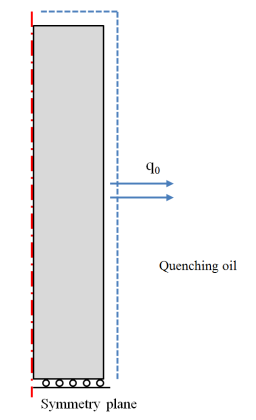
شکل 1: مدل متقارن محوری شمش فولادی.
تجزیه و تحلیل تبدیل فاز
در طی سرد شدن، آستنیت می تواند به ترکیبی از فریت، پرلیت، بینیت و مارتنزیت تجزیه شود. تبدیل فاز به مارتنزیت جابجایی است و توسط مدل کویستینن-ماربرگر توصیف شده است. این مدل بیان میکند که مقدار مارتنزیت تشکیلشده در هزینه آستنیت به کسر آستنیت موجود و سرد شدن کمتر زیر دمای به اصطلاح شروع مارتنزیت Ms بستگی دارد . در فرم دیفرانسیل، مدل توسط
که در آن سرعتی که در آن فاز مقصد (مارتنزیت) شکل میگیرد با نرخ دما و کسر لحظهای فاز مبدا (آستنیت)، از طریق ضریب کویستینن-ماربرگر β ، متناسب است . توجه داشته باشید که مارتنزیت فقط در هنگام سرد شدن تشکیل می شود، به این معنی که نرخ دما باید منفی باشد. تبدیلهای فاز انتشاری باقیمانده با استفاده از مدل Leblond-Devaux مدلسازی میشوند. این مدل با یک عبارت کمک کننده که متناسب با کسر موجود از فاز مبدا است، و یک عبارت تاخیری که متناسب با کسر فعلی فاز مقصد تشکیل شده است مشخص می شود. تناسب توسط دو تابع وابسته به دما K و L داده می شود .
پارامترهای مورد نیاز برای توصیف تجزیه آستنیت به فریت، پرلیت و بینیت در جدول 1 ، جدول 2 و جدول 3 در زیر آورده شده است.
دما (درجه سانتیگراد ) | K ( 1/s ) | L ( 1/s ) |
450 | 0 | 0 |
620 | 0.005 | 0.001 |
750 | 0 | 0 |
دما (درجه سانتیگراد ) | K ( 1/s ) | L ( 1/s ) |
450 | 0 | 0 |
550 | 0.015 | 0.001 |
750 | 0 | 0 |
دما (درجه سانتیگراد ) | K ( 1/s ) | L ( 1/s ) |
450 | 0 | 0 |
620 | 0.005 | 0.001 |
750 | 0 | 0 |
مارتنزیت با هزینه کسر موجود از فاز منبع (آستنیت) تشکیل می شود و دو پارامتری که این تبدیل فاز را تعریف می کنند در جدول 4 آورده شده است .
پارامتر | ارزش |
M s | 300 درجه سانتی گراد |
ب | 0.011 / K |
آنالیز حرارتی
انتقال گرما در نوار با معادله گرما توصیف می شود:
که در آن T دما است، k نشان دهنده رسانایی حرارتی، ρ نشان دهنده چگالی، C p نشان دهنده ظرفیت گرمایی ویژه، و Q یک منبع گرما است. رسانایی حرارتی، چگالی و ظرفیت گرمایی ویژه به طور کلی وابسته به دما هستند، اما در حضور تبدیلهای فاز متالورژیکی، به ترکیب فاز فعلی نیز بستگی دارند. به عنوان مثال، هدایت حرارتی آستنیت با فریت متفاوت است، و با تکامل بخش های فاز، هدایت حرارتی مواد ترکیبی نیز تغییر می کند. در آنالیز حرارتی حاضر، گرمای نهان تبدیل فاز نادیده گرفته شده است به طوری که Q= 0. چگالی، ظرفیت گرمایی ویژه و رسانایی حرارتی هر فاز متالورژیکی در جدول 5 آورده شده است .
دما (درجه سانتیگراد ) | ρ ( kg/ m3 ) | C p ( J/(kg·K) ) | K ( W/(m·K) ) |
آستنیت | |||
0 | 7930 | 520 | 15 |
300 | 560 | 20 | |
600 | 590 | 22 | |
900 | 620 | 25 | |
فریت، پرلیت، بینیت | |||
0 | 7850 | 480 | 50 |
300 | 570 | 42 | |
600 | 640 | 35 | |
900 | 700 | 26 | |
مارتنزیت | |||
0 | 7850 | 480 | 44 |
300 | 570 | 38 | |
600 | 640 | 30 | |
900 | 650 | 24 |
در مدل، فرض بر این است که فریت، پرلیت و بینیت دارای خواص حرارتی هستند. علاوه بر این، از نقطه نظر انتشار حرارتی، فرض میشود که چگالی هر فاز مستقل از دما است.
شرایط مرزی
روغن خاموش کننده به صراحت مدل سازی نشده است، اما با یک ضریب انتقال حرارت وابسته به دما h جایگزین می شود که برای تجویز یک شار حرارتی استفاده می شود.
که در آن T ext = 80 درجه سانتیگراد دمای روغن خاموش کننده است. خواص انتقال حرارت روغن خاموش کننده در جدول 6 نشان داده شده است .
دما (درجه سانتیگراد ) | ساعت ( W/(m 2 ·K) ) |
0 | 200 |
300 | 200 |
500 | 2800 |
650 | 750 |
1300 | 750 |
تجزیه و تحلیل مکانیکی
فرآیند خاموش کردن وابسته به زمان است، اما از نقطه نظر سازه-مکانیک شبه ایستا است و به این صورت مدلسازی میشود. تنشها و کرنشها با استفاده از ویژگیهای ماده مواد ترکیبی که توسط ترکیب فاز و رفتار سازنده هر فاز مشخص میشود، محاسبه میشوند.
خواص مواد
همانطور که در آنالیز حرارتی، آنالیز مکانیکی شامل خواص مواد است که به دما و همچنین ترکیب فاز وابسته است. در این مدل، رفتار الاستوپلاستیک تک فازهای متالورژیکی به صورت الاستیک خطی با سخت شدن خطی در نظر گرفته میشود. خواص مکانیکی مواد در جدول 7 نشان داده شده است . رفتار الاستیک خطی با مدول یانگ ( E ) و نسبت پواسون ( ν ) فازها و رفتار پلاستیک با تنش های تسلیم اولیه ( σ ys0 ) و مدول های سخت شدن همسانگرد ( h ) داده می شود. در این مدل رفتار الاستیک بین فازها برابر فرض می شود. توجه داشته باشید که ضرایب سکانس انبساط حرارتی ( α) در یک ویژگی ماده مرکب به طور میانگین محاسبه نمی شوند، بلکه در عوض برای محاسبه تانسور کرنش حرارتی هر فاز متالورژیکی استفاده می شوند. تانسورهای کرنش حرارتی به یک کرنش حرارتی از مواد ترکیبی تبدیل می شوند.
دما (درجه سانتیگراد ) | E ( GPa ) | n | σ ys0 ( MPa ) | H ( GPa ) | α ( 1/K ) |
آستنیت | |||||
0 | 210 | 0.3 | 200 | 1 | 22·10 -6 |
300 | 180 | 135 | 15 | ||
600 | 165 | 40 | 11 | ||
900 | 120 | 36 | 0.6 | ||
فریت، پرلیت، بینیت | 15·10 -6 | ||||
0 | 210 | 0.3 | 400 | 1 | |
300 | 180 | 200 | 15 | ||
600 | 165 | 150 | 11 | ||
900 | 120 | 35 | 0.6 | ||
مارتنزیت | 14·10 -6 | ||||
0 | 210 | 0.3 | 1600 | 1 | |
300 | 180 | 1500 | 15 | ||
600 | 165 | 1400 | 11 | ||
900 | 120 | 100 | 0.6 |
برای تکمیل توصیف خواص فاز، یک دمای مرجع حجمی T ref باید برای هر فاز متالورژیکی تعریف شود. انتخاب دمای مرجع حجم تا حدی دلخواه است. در این مدل، مرحله گرمایش (آستنیتیزاسیون) به صراحت در نظر گرفته نشده است، بنابراین دمای مرجع حجمی روی دمای آستنیته شدن (900 درجه سانتی گراد) تنظیم می شود. این بدان معنی است که بیلت در این دما بدون کرنش است. برای محاسبه کرنشهای ناشی از انبساط حرارتی و آستنیته شدن ترکیب فاز پایه (ناشناخته)، یک کرنش اولیه اعمال میشود.
شرایط مرزی
فقط نیمی از شمش مدل سازی شده است، و یک شرط مرزی تقارن جابجایی در صفحه میانی اعمال می شود.
پلاستیک ناشی از تبدیل (TRIP)
به طور کلی، دگرگونی های فاز زمانی رخ می دهد که ماده تحت یک تنش مکانیکی قرار می گیرد. این باعث به اصطلاح شکل پذیری ناشی از تبدیل یا TRIP می شود. در اصل، کرنش غیرالاستیک مواد ناشی از تنشهایی است که کمتر از تنش تسلیم هستند و باعث جریان پلاستیک در مفهوم پلاستیسیته کلاسیک نمیشوند. در این مدل، اثر TRIP در هر تبدیل فاز گنجانده شده است. دو پارامتر برای توصیف اثر مورد نیاز است: پارامتر  و تابع اشباع Φ . برای سادگی، و بدون پشتیبانی آزمایشی اضافی، هر دو با مقادیر پیشفرض خود برای هر تبدیل فاز در مدل استفاده میشوند.
و تابع اشباع Φ . برای سادگی، و بدون پشتیبانی آزمایشی اضافی، هر دو با مقادیر پیشفرض خود برای هر تبدیل فاز در مدل استفاده میشوند.
پلاستیسیته فاز
در هر فاز می توان انعطاف پذیری را در نظر گرفت. بهطور پیشفرض، کرنش پلاستیکی معادل هر فاز از ماده مرکب پیروی میکند. یعنی کرنش پلاستیک معادل یک فاز معین در رابط تجزیه آستنیت برابر با کرنش پلاستیک معادل یک گره Plasticity تحت Solid Mechanics است. این هم ارزی از طریق کوپلینگ چندفیزیکی کرنش تبدیل فاز ایجاد می شود. برای آستنیت در حال محو شدن، این یک فرض مدلسازی منطقی است. با این حال، برای فازهایی که به تدریج و بدون کرنش پلاستیک قبلی ظاهر می شوند، این فرض مشکوک است. به دنبال ر. 1 ، این کمبود را می توان با اجازه دادن به بازیابی پلاستیک فاز مقصد برطرف کرد. این کار برای هر مرحله مقصد در مدل انجام می شود.
سویه های اولیه از گرمایش و آستنیته شدن
برای محاسبه کرنشهای ناشی از انبساط حرارتی و آستنیته شدن ترکیب فاز پایه (ناشناخته)، یک کرنش اولیه اعمال میشود. کرنش اولیه توسط
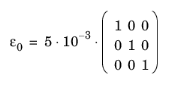
نتایج و بحث
هنگامی که بیلت سرد می شود، آستنیت به ترکیبی از فریت، پرلیت، بینیت و مارتنزیت تجزیه می شود. به دلیل سرعت ناهمگن سرد شدن، ترکیب فاز حاصل در سرتاسر بیلت متفاوت خواهد بود. به عنوان مثال، انتهای بیلت نسبت به بخش میانی سرعت خنک شدن بیشتری را تجربه می کند. این نشان میدهد که تبدیلهای فاز فریتی، پرلیتی و بینیتی به نفع تبدیل به مارتنزیت کاهش مییابد، زیرا این تبدیل توسط مقدار سرد شدن زیر دمای شروع Ms کنترل میشود، شکل 2 (سمت چپ) را ببینید .
در طول خنک شدن، مواد موجود در بیلت تحت فشار قرار می گیرند. کرنش های حرارتی از تغییر دما ناشی می شوند و تنش های مکانیکی باعث شکل پذیری ناشی از تبدیل (TRIP) می شود. تنش ها از تنش تسلیم اولیه ماده مرکب بیشتر است. این را می توان در شکل 2 (وسط) مشاهده کرد، جایی که بزرگترین کرنش پلاستیکی معادل روی سطح بیلت مشاهده می شود. شبیه سازی خاموش کردن تنش های پسماند را محاسبه می کند. در شکل 2 (سمت راست)، تنش محوری نشان داده شده است. توجه داشته باشید که تنش ها روی سطح بیلت فشاری هستند. این معمولا از نقطه نظر خستگی مفید است.
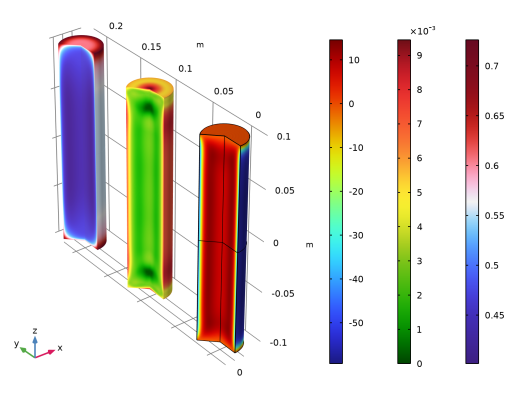
شکل 2: کسر فاز مارتنزیت (چپ)، کرنش پلاستیک معادل (وسط)، و تنش کششی محوری (راست).
ترکیب فاز در حال تکامل برای دو مکان در صفحه میانی بیلت نشان داده شده است: شکل 3 ترکیب فاز را روی سطح نشان می دهد و شکل 4ترکیب فاز در مرکز بیلت با مقایسه این ترکیبات فازی، کسر نهایی مارتنزیت در سطح بالاتر از مرکز بیلت است. در سطح، نرخ خنکسازی توسط ضریب انتقال حرارت و اختلاف دما بین سطح و روغن خاموش کننده کنترل میشود. اگر روغن قادر به ارائه سرعت خنکسازی به اندازه کافی باشد، تبدیلهای فاز کنترلشده با انتشار به نفع تبدیل مارتنزیتی جابجایی محدود میشوند. در مقابل، سرعت سرد شدن یک نقطه ماده در مرکز شمش توسط انتشار حرارتی مواد محدود میشود. معمول است که عناصر آلیاژی خاصی را به مواد اضافه می کنند تا ویژگی های تبدیل فاز را تغییر دهند. به این ترتیب برخی از تبدیلات فاز کنترل شده با انتشار می توانند کاهش یا حتی سرکوب شوند.
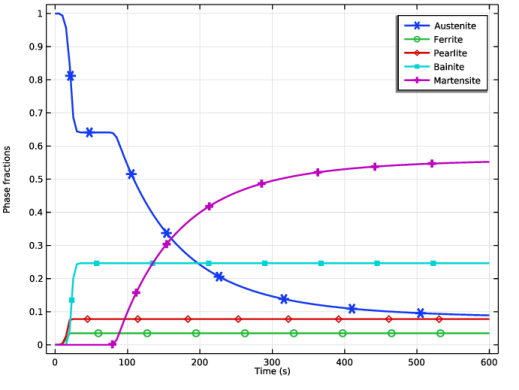
شکل 3: ترکیب فاز روی سطح وسط بیلت فولادی.

شکل 4: ترکیب فاز در مرکز بیلت.
منابع
1. JB Leblond، “مدل سازی ریاضی پلاستیسیته تبدیل در فولادها II: جفت شدن با پدیده سخت شدن کرنش”، Int. جی پلاست. ، جلد 5، صص 573-591، 1989.
مسیر کتابخانه برنامه: Metal_Processing_Module/Steel_Quenching/Quenching_of_a_steel_billet
دستورالعمل مدلسازی
از منوی File ، New را انتخاب کنید .
جدید
در پنجره جدید ، روی  Model Wizard کلیک کنید .
Model Wizard کلیک کنید .
مدل جادوگر
1 | در پنجره Model Wizard ، روی |
2 | در درخت انتخاب فیزیک ، انتقال حرارت > پردازش فلز> خاموش کردن فولاد را انتخاب کنید . |
3 | روی افزودن کلیک کنید . |
4 |
5 | در درخت انتخاب مطالعه ، General Studies>Time Dependent را انتخاب کنید . |
6 |
هندسه 1
یک گروه گره ایجاد کنید که حاوی داده های وابسته به دما برای تبدیل آستنیت به فریت باشد.
تعاریف جهانی
آستنیت به فریت
1 | در پنجره Model Builder ، روی Global Definitions کلیک راست کرده و Node Group را انتخاب کنید . |
2 | در پنجره تنظیمات گروه ، Austenite to Ferrite را در قسمت نوشتار Label تایپ کنید . |
درون یابی 1 (int1)
1 | در نوار ابزار صفحه اصلی ، روی |
2 | در پنجره تنظیمات برای درون یابی ، قسمت Definition را پیدا کنید . |
3 | در قسمت متن نام تابع ، K_Austenite_to_Ferrite را تایپ کنید . |
4 |
5 | به پوشه Application Libraries مدل بروید و روی فایل quenching_of_a_steel_billet_K_Austenite_to_Ferrite.txt دوبار کلیک کنید . |
6 | بخش Interpolation و Extrapolation را پیدا کنید . از لیست Interpolation ، Piecewise cubic را انتخاب کنید . |
7 | قسمت Units را پیدا کنید . در جدول Argument تنظیمات زیر را وارد کنید: |
بحث و جدل | واحد |
تی | tenC |
8 | در جدول Function تنظیمات زیر را وارد کنید: |
تابع | واحد |
K_Austenite_to_Ferrite | 1/s |
درون یابی 2 (int2)
1 | در نوار ابزار صفحه اصلی ، روی |
2 | در پنجره تنظیمات برای درون یابی ، قسمت Definition را پیدا کنید . |
3 | در قسمت متن نام تابع ، L_Austenite_to_Ferrite را تایپ کنید . |
4 |
5 | به پوشه Application Libraries مدل بروید و روی فایل quenching_of_a_steel_billet_L_Austenite_to_Ferrite.txt دوبار کلیک کنید . |
6 | بخش Interpolation و Extrapolation را پیدا کنید . از لیست Interpolation ، Piecewise cubic را انتخاب کنید . |
7 | قسمت Units را پیدا کنید . در جدول Argument تنظیمات زیر را وارد کنید: |
بحث و جدل | واحد |
تی | tenC |
8 | در جدول Function تنظیمات زیر را وارد کنید: |
تابع | واحد |
L_Austenite_to_Ferrite | 1/s |
برای تبدیل آستنیت به پرلیت و بینیت، گروه های گره و توابع درون یابی را به روشی مشابه ایجاد کنید. توابع مناسب را از فایل بارگیری کنید.
داده های وابسته به دما را برای مدول یانگ بخوانید.
درون یابی 7 (int7)
1 | در نوار ابزار صفحه اصلی ، روی |
2 | در پنجره تنظیمات برای درون یابی ، قسمت Definition را پیدا کنید . |
3 | در قسمت متن نام تابع ، EYoung را تایپ کنید . |
4 |
5 | به پوشه Application Libraries مدل بروید و روی فایل quenching_of_a_steel_billet_EYoung.txt دوبار کلیک کنید . |
6 | قسمت Units را پیدا کنید . در جدول Argument تنظیمات زیر را وارد کنید: |
بحث و جدل | واحد |
تی | tenC |
7 | در جدول Function تنظیمات زیر را وارد کنید: |
تابع | واحد |
ای یانگ | GPa |
داده های وابسته به دما را برای ضریب انتقال حرارت روغن خاموش کننده بخوانید.
درون یابی 8 (int8)
1 | در نوار ابزار صفحه اصلی ، روی |
2 | در پنجره تنظیمات برای درون یابی ، قسمت Definition را پیدا کنید . |
3 | در قسمت متن نام تابع ، htc را تایپ کنید . |
4 |
5 | به پوشه Application Libraries مدل بروید و روی فایل quenching_of_a_steel_billet_htcOil.txt دوبار کلیک کنید . |
6 | قسمت Units را پیدا کنید . در جدول Argument تنظیمات زیر را وارد کنید: |
بحث و جدل | واحد |
تی | tenC |
7 | در جدول Function تنظیمات زیر را وارد کنید: |
تابع | واحد |
htc | W/(m^2*K) |
هندسه بیلت را ایجاد کنید.
هندسه 1
مستطیل 1 (r1)
1 | در نوار ابزار Geometry ، روی |
2 | در پنجره تنظیمات برای Rectangle ، بخش Size and Shape را پیدا کنید . |
3 | در قسمت متن Width ، 0.02 را تایپ کنید . |
4 | در قسمت متن ارتفاع ، 0.1 را تایپ کنید . |
5 | در نوار ابزار Geometry ، روی |
تجزیه آستنیت (AUDC)
گرمای نهان تبدیل فاز را در مدل نادیده بگیرید، اما شامل پلاستیسیته سنتی و TRIP است.
1 | در پنجره Model Builder ، در قسمت Component 1 (comp1) روی Austenite Decomposition (audc) کلیک کنید . |
2 | در پنجره تنظیمات برای تجزیه آستنیت ، بخش انتقال حرارت را پیدا کنید . |
3 | کادر بررسی Enable Transformation Phase Latent Heat را پاک کنید . |
4 | بخش مکانیک جامدات را پیدا کنید . تیک گزینه Enable Phase plasticity را انتخاب کنید . |
دمای مرجع حجم برای فازها برابر در نظر گرفته می شود.
داده های مواد را برای آستنیت وارد کنید. ابتدا مواد فاز مورد نیاز را ایجاد کنید.
5 | قسمت Material Properties را پیدا کنید . روی Create Compound Material در گوشه سمت راست بالای بخش کلیک کنید . |
آستنیت
1 | در پنجره Model Builder ، در قسمت Component 1 (comp1)> Austenite Decomposition (audc) روی Austenite کلیک کنید . |
2 | در پنجره تنظیمات برای فاز متالورژی ، بخش مواد فاز را پیدا کنید . |
3 | روی Create Phase Material در گوشه سمت راست بالای بخش کلیک کنید . |
4 | قسمت Mechanical Properties را پیدا کنید . از لیست مدل های سخت شدن ایزوتروپیک ، خطی را انتخاب کنید . |
فریت
1 | در پنجره Model Builder ، روی Ferrite کلیک کنید . |
2 | در پنجره تنظیمات برای فاز متالورژی ، بخش مواد فاز را پیدا کنید . |
3 | روی Create Phase Material در گوشه سمت راست بالای بخش کلیک کنید . |
4 | قسمت Mechanical Properties را پیدا کنید . از لیست مدل های سخت شدن ایزوتروپیک ، خطی را انتخاب کنید . |
پرلیت
1 | در پنجره Model Builder ، روی Pearlite کلیک کنید . |
2 | در پنجره تنظیمات برای فاز متالورژی ، بخش مواد فاز را پیدا کنید . |
3 | روی Create Phase Material در گوشه سمت راست بالای بخش کلیک کنید . |
4 | قسمت Mechanical Properties را پیدا کنید . از لیست مدل های سخت شدن ایزوتروپیک ، خطی را انتخاب کنید . |
بینیت
1 | در پنجره Model Builder ، روی Bainite کلیک کنید . |
2 | در پنجره تنظیمات برای فاز متالورژی ، بخش مواد فاز را پیدا کنید . |
3 | روی Create Phase Material در گوشه سمت راست بالای بخش کلیک کنید . |
4 | قسمت Mechanical Properties را پیدا کنید . از لیست مدل های سخت شدن ایزوتروپیک ، خطی را انتخاب کنید . |
مارتنزیت
1 | در پنجره Model Builder ، روی Martensite کلیک کنید . |
2 | در پنجره تنظیمات برای فاز متالورژی ، بخش مواد فاز را پیدا کنید . |
3 | روی Create Phase Material در گوشه سمت راست بالای بخش کلیک کنید . |
4 | قسمت Mechanical Properties را پیدا کنید . از لیست مدل های سخت شدن ایزوتروپیک ، خطی را انتخاب کنید . |
تعاریف جهانی
در پنجره Model Builder ، گره Component 1 (comp1)>Materials را گسترش دهید .
آستنیت (audcphase1mat)
در پنجره Model Builder ، گره Global Definitions>Materials را گسترش دهید .
درون یابی 1 (int1)
1 | در پنجره Model Builder ، گره Austenite (audcphase1mat) را گسترش دهید . |
2 | روی Global Definitions>Materials>Austenite (audcphase1mat)>Basic (def) کلیک راست کرده و Functions>Interpolation را انتخاب کنید . |
3 | در پنجره تنظیمات برای درون یابی ، قسمت Definition را پیدا کنید . |
4 | در قسمت متن نام تابع ، k را تایپ کنید . |
5 |
6 | به پوشه Application Libraries مدل بروید و روی فایل quenching_of_a_steel_billet_kAustenite.txt دوبار کلیک کنید . |
7 | قسمت Units را پیدا کنید . در جدول Argument تنظیمات زیر را وارد کنید: |
بحث و جدل | واحد |
تی | tenC |
8 | در جدول Function تنظیمات زیر را وارد کنید: |
تابع | واحد |
ک | W/(m*K) |
آستنیت (audcphase1mat)
1 | در پنجره Model Builder ، در قسمت Global Definitions>Materials>Austenite (audcphase1mat) روی Basic (def) کلیک کنید . |
2 | در پنجره تنظیمات برای Basic ، بخش ورودی مدل را پیدا کنید . |
3 |
4 | در کادر محاورهای Physical Quantity ، General>Temperature (K) را در درخت انتخاب کنید. |
5 | روی OK کلیک کنید . |
درون یابی 2 (int2)
1 | در نوار ابزار صفحه اصلی ، روی |
2 | در پنجره تنظیمات برای درون یابی ، قسمت Definition را پیدا کنید . |
3 | در قسمت متن نام تابع ، Cp را تایپ کنید . |
4 |
5 | به پوشه Application Libraries مدل بروید و روی فایل quenching_of_a_steel_billet_CpAustenite.txt دوبار کلیک کنید . |
6 | قسمت Units را پیدا کنید . در جدول Argument تنظیمات زیر را وارد کنید: |
بحث و جدل | واحد |
تی | tenC |
7 | در جدول Function تنظیمات زیر را وارد کنید: |
تابع | واحد |
Cp | J/(kg*K) |
آستنیت (audcphase1mat)
1 | در پنجره Model Builder ، در قسمت Global Definitions>Materials>Austenite (audcphase1mat) روی Basic (def) کلیک کنید . |
2 | در پنجره تنظیمات برای Basic ، قسمت Output Properties را پیدا کنید . |
3 | در جدول تنظیمات زیر را وارد کنید: |
ویژگی | متغیر | اصطلاح |
رسانایی گرمایی | k_iso ; kii = k_iso، kij = 0 | k(T) |
تراکم | rho | 7930 |
ظرفیت گرمایی در فشار ثابت | Cp | Cp(T) |
4 | در پنجره Model Builder ، در قسمت Global Definitions>Materials>Austenite (audcphase1mat) روی انبساط حرارتی (ThermalExpansion) کلیک کنید . |
5 | در پنجره Settings for Thermal Expansion ، قسمت Output Properties را پیدا کنید . |
6 | در جدول تنظیمات زیر را وارد کنید: |
ویژگی | متغیر | اصطلاح |
ضریب انبساط حرارتی | alpha_iso ; alphaii = alpha_iso، alphaij = 0 | 2.2e-5 |
7 | در پنجره Model Builder ، در قسمت Global Definitions>Materials>Austenite (audcphase1mat) روی مدول یانگ و نسبت پواسون (Enu) کلیک کنید . |
8 | در پنجره تنظیمات مدول یانگ و نسبت پواسون ، بخش ورودی های مدل را پیدا کنید . |
9 |
10 | در کادر محاورهای Physical Quantity ، General>Temperature (K) را در درخت انتخاب کنید. |
11 | روی OK کلیک کنید . |
12 | در پنجره تنظیمات برای مدول یانگ و نسبت پواسون ، بخش ویژگی های خروجی را پیدا کنید . |
13 | در جدول تنظیمات زیر را وارد کنید: |
ویژگی | متغیر | اصطلاح |
مدول یانگ | E | EYoung (T) |
نسبت پواسون | نه | 0.3 |
14 | در پنجره Model Builder ، در قسمت Global Definitions>Materials>Austenite (audcphase1mat) روی Model Material Elastoplastic (ElastoplasticModel) کلیک کنید . |
15 | در پنجره تنظیمات برای مدل مواد الاستوپلاستیک ، بخش ورودیهای مدل را پیدا کنید . |
16 |
17 | در کادر محاورهای Physical Quantity ، General>Temperature (K) را در درخت انتخاب کنید. |
18 | روی OK کلیک کنید . |
درون یابی 1 (int1)
1 | در نوار ابزار صفحه اصلی ، روی |
2 | در پنجره تنظیمات برای درون یابی ، قسمت Definition را پیدا کنید . |
3 | در قسمت متن نام تابع ، sY را تایپ کنید . |
4 |
5 | به پوشه Application Libraries مدل بروید و روی فایل quenching_of_a_steel_billet_sYAustenite.txt دوبار کلیک کنید . |
6 | قسمت Units را پیدا کنید . در جدول Argument تنظیمات زیر را وارد کنید: |
بحث و جدل | واحد |
تی | tenC |
7 | در جدول Function تنظیمات زیر را وارد کنید: |
تابع | واحد |
sY | MPa |
درون یابی 2 (int2)
1 | در نوار ابزار صفحه اصلی ، روی |
2 | در پنجره تنظیمات برای درون یابی ، قسمت Definition را پیدا کنید . |
3 | در قسمت متن نام تابع ، h را تایپ کنید . |
4 |
5 | به پوشه Application Libraries مدل بروید و روی فایل quenching_of_a_steel_billet_hardeningAustenite.txt دوبار کلیک کنید . |
6 | قسمت Units را پیدا کنید . در جدول Argument تنظیمات زیر را وارد کنید: |
بحث و جدل | واحد |
تی | tenC |
7 | در جدول Function تنظیمات زیر را وارد کنید: |
تابع | واحد |
ساعت | GPa |
آستنیت (audcphase1mat)
1 | در پنجره Model Builder ، در قسمت Global Definitions>Materials>Austenite (audcphase1mat) روی Model Material Elastoplastic (ElastoplasticModel) کلیک کنید . |
2 | در پنجره تنظیمات برای مدل مواد الاستوپلاستیک ، بخش ویژگی های خروجی را پیدا کنید . |
3 | در جدول تنظیمات زیر را وارد کنید: |
ویژگی | متغیر | اصطلاح |
تنش تسلیم اولیه | سیگماگ ها | sY(T) |
مدول مماس ایزوتروپیک | و همکاران | h (T) |
داده های مواد را به روشی مشابه برای فریت، پرلیت، بینیت و مارتنزیت وارد کنید.
انتقال حرارت در جامدات (HT)
مقادیر اولیه 1
1 | در پنجره Model Builder ، در قسمت Component 1 (comp1)>Heat Transfer in Solids (ht) روی مقادیر اولیه 1 کلیک کنید . |
2 | در پنجره تنظیمات برای مقادیر اولیه ، قسمت مقادیر اولیه را پیدا کنید . |
3 | در قسمت متن T ، 900[degC] را تایپ کنید . |
تقارن 1
1 | در نوار ابزار Physics ، روی |
2 | فقط مرز 2 را انتخاب کنید. |
شار حرارتی 1
1 | در نوار ابزار Physics ، روی |
2 | فقط مرزهای 3 و 4 را انتخاب کنید. |
3 | در پنجره تنظیمات Heat Flux ، بخش Heat Flux را پیدا کنید . |
4 | از لیست نوع شار ، شار حرارتی همرفتی را انتخاب کنید . |
5 | در قسمت متن h ، htc(T) را تایپ کنید . |
6 | در قسمت متن T ، 80[degC] را تایپ کنید . |
مکانیک جامدات (جامدات)
مواد الاستیک خطی 1
در پنجره Model Builder ، در قسمت Component 1 (comp1)> Solid Mechanics (solid) روی Linear Elastic Material 1 کلیک کنید .
پلاستیک 1
1 | در نوار ابزار Physics ، روی |
از رفتار سخت شدن مواد مرکب استفاده کنید.
2 | در پنجره تنظیمات برای Plasticity ، بخش Plasticity Model را پیدا کنید . |
3 | زیربخش مدل سخت شدن ایزوتروپیک را پیدا کنید . از لیست، عملکرد سخت شدن را انتخاب کنید . |
مواد الاستیک خطی 1
در پنجره Model Builder ، روی Linear Elastic Material 1 کلیک کنید .
استرس و کرنش اولیه 1
1 | در نوار ابزار Physics ، روی |
2 | در پنجره تنظیمات برای استرس و فشار اولیه ، بخش استرس و فشار اولیه را پیدا کنید . |
3 | در جدول ε 0 تنظیمات زیر را وارد کنید: |
0.005 | 0 | 0 |
0 | 0.005 | 0 |
0 | 0 | 0.005 |
صفحه تقارن 1
1 | در نوار ابزار Physics ، روی |
2 | فقط مرز 2 را انتخاب کنید. |
تجزیه آستنیت (AUDC)
آستنیت
1 | در پنجره Model Builder ، در قسمت Component 1 (comp1)> Austenite Decomposition (audc) روی Austenite کلیک کنید . |
2 | در پنجره تنظیمات فاز متالورژی ، بخش ورودی مدل را پیدا کنید . |
3 |
ویژگی های مشترک
ورودی مدل 1
1 | در پنجره Model Builder ، در قسمت Component 1 (comp1)>Definitions>Shared Properties روی Model Input 1 کلیک کنید . |
2 | در پنجره تنظیمات برای ورودی مدل ، قسمت Definition را پیدا کنید . |
3 | در قسمت متن، 900[degC] را تایپ کنید . |
تجزیه آستنیت (AUDC)
آستنیت به فریت
1 | در پنجره Model Builder ، در قسمت Component 1 (comp1)>Austenite Decomposition (audc) روی Austenite to Ferrite کلیک کنید . |
2 | در پنجره تنظیمات برای تبدیل فاز ، بخش تبدیل فاز را پیدا کنید . |
3 | در قسمت متن K s −> d ، K_Austenite_to_Ferrite(audc.T) را تایپ کنید . |
4 | در قسمت متنی L s −> d ، L_Austenite_to_Ferrite(audc.T) را تایپ کنید . |
5 | قسمت Phase Transformation Strain را پیدا کنید . چک باکس Transformation induced plasticity را انتخاب کنید . |
6 | کادر بازیابی پلاستیک برای فاز مقصد را انتخاب کنید . |
آستنیت تا پرلیت
1 | در پنجره Model Builder ، روی Austenite to Pearlite کلیک کنید . |
2 | در پنجره تنظیمات برای تبدیل فاز ، بخش تبدیل فاز را پیدا کنید . |
3 | در قسمت متنی K s −> d ، K_Austenite_to_Pearlite(audc.T) را تایپ کنید . |
4 | در قسمت متنی L s −> d ، L_Austenite_to_Pearlite(audc.T) را تایپ کنید . |
5 | قسمت Phase Transformation Strain را پیدا کنید . چک باکس Transformation induced plasticity را انتخاب کنید . |
6 | کادر بازیابی پلاستیک برای فاز مقصد را انتخاب کنید . |
آستنیت به بینیت
1 | در پنجره Model Builder ، روی Austenite to Bainite کلیک کنید . |
2 | در پنجره تنظیمات برای تبدیل فاز ، بخش تبدیل فاز را پیدا کنید . |
3 | در قسمت متن K s −> d ، K_Austenite_to_Bainite(audc.T) را تایپ کنید . |
4 | در قسمت متن L s −> d ، L_Austenite_to_Bainite(audc.T) را تایپ کنید . |
5 | قسمت Phase Transformation Strain را پیدا کنید . چک باکس Transformation induced plasticity را انتخاب کنید . |
6 | کادر بازیابی پلاستیک برای فاز مقصد را انتخاب کنید . |
آستنیت تا مارتنزیت
1 | در پنجره Model Builder ، روی Austenite to Martensite کلیک کنید . |
2 | در پنجره تنظیمات برای تبدیل فاز ، بخش تبدیل فاز را پیدا کنید . |
3 | در قسمت متن Ms ، 300[degC] را تایپ کنید . |
4 | قسمت Phase Transformation Strain را پیدا کنید . چک باکس Transformation induced plasticity را انتخاب کنید . |
5 | کادر بازیابی پلاستیک برای فاز مقصد را انتخاب کنید . |
مش 1
1 | در پنجره Model Builder ، در قسمت Component 1 (comp1) روی Mesh 1 کلیک کنید . |
2 | در پنجره تنظیمات مش ، بخش Sequence Type را پیدا کنید . |
3 | از لیست، مش کنترل شده توسط کاربر را انتخاب کنید . |
اندازه
1 | در پنجره Model Builder ، در قسمت Component 1 (comp1)>Mesh 1 روی Size کلیک کنید . |
2 | در پنجره تنظیمات برای اندازه ، قسمت اندازه عنصر را پیدا کنید . |
3 | از لیست از پیش تعریف شده ، Extra fine را انتخاب کنید . |
لایه های مرزی 1
در نوار ابزار Mesh ، روی  Boundary Layers کلیک کنید .
Boundary Layers کلیک کنید .
ویژگی های لایه مرزی
1 | در پنجره Model Builder ، روی Boundary Layer Properties کلیک کنید . |
2 | فقط مرزهای 3 و 4 را انتخاب کنید. |
3 | در پنجره تنظیمات برای ویژگی های لایه مرزی ، قسمت لایه ها را پیدا کنید . |
4 | در قسمت متنی Number of layers عدد 6 را تایپ کنید . |
5 | در قسمت متن Factor Stretching ، 1.5 را تایپ کنید . |
6 | در پنجره Model Builder ، روی Mesh 1 کلیک راست کرده و Build All را انتخاب کنید . |
مطالعه 1
مرحله 1: وابسته به زمان
1 | در پنجره Model Builder ، در بخش مطالعه 1 ، روی Step 1: Time Dependent کلیک کنید . |
2 | در پنجره تنظیمات مربوط به زمان وابسته ، قسمت تنظیمات مطالعه را پیدا کنید . |
3 | در قسمت متن زمان خروجی ، range(0,5,600) را تایپ کنید . |
4 | روی Study 1>Step 1: Time Dependent کلیک راست کنید و Get Initial Value for Step را انتخاب کنید . |
5 | روی Step 1: Time Dependent کلیک راست کرده و Get Initial Value برای Step را انتخاب کنید . |
مطالعه 1
تنظیمات حل کننده
در پنجره Model Builder ، گره Study 1>Solver Configurations را گسترش دهید .
راه حل 1 (sol1)
1 | در پنجره Model Builder ، گره Study 1>Solver Configurations>Solution 1 (sol1) را گسترش دهید ، سپس روی Time-Dependent Solver 1 کلیک کنید . |
2 | در پنجره تنظیمات برای حل وابسته به زمان ، برای گسترش بخش Time Steping کلیک کنید . |
3 | از لیست مراحل انجام شده توسط حل کننده ، Intermediate را انتخاب کنید . |
4 | در نوار ابزار صفحه اصلی ، |
نتایج
کسرهای فاز در مرکز بیلت
1 | در نوار ابزار صفحه اصلی ، روی |
2 | در پنجره تنظیمات برای گروه طرح 1 بعدی ، کسر فاز را در مرکز بیلت در قسمت نوشتار برچسب تایپ کنید . |
3 | برای گسترش بخش عنوان کلیک کنید . از لیست نوع عنوان ، هیچکدام را انتخاب کنید . |
4 | قسمت Plot Settings را پیدا کنید . |
5 | کادر بررسی برچسب محور y را انتخاب کنید . در فیلد متن مرتبط، Phase fractions را تایپ کنید . |
نمودار نقطه 1
1 | روی Phase fractions در مرکز بیلت کلیک راست کرده و Point Graph را انتخاب کنید . |
2 | فقط نقطه 1 را انتخاب کنید. |
3 | در پنجره تنظیمات نمودار نقطهای ، روی Replace Expression در گوشه سمت راست بالای بخش y-Axis Data کلیک کنید . از منو، Component 1 (comp1)>Austenite Decomposition>Austenite>audc.phase1.xi – Phase fraction را انتخاب کنید . |
4 | برای گسترش بخش Coloring and Style کلیک کنید . از لیست Width ، 2 را انتخاب کنید . |
5 | زیربخش نشانگرهای خط را پیدا کنید . از لیست نشانگر ، چرخه را انتخاب کنید . |
6 | از لیست موقعیت یابی ، Interpolated را انتخاب کنید . |
7 | برای گسترش بخش Legends کلیک کنید . تیک Show legends را انتخاب کنید . |
8 | از فهرست Legends ، Manual را انتخاب کنید . |
9 | در جدول تنظیمات زیر را وارد کنید: |
افسانه ها |
آستنیت |
نمودار نقطه 2
1 | روی Point Graph 1 کلیک راست کرده و Duplicate را انتخاب کنید . |
2 | در پنجره تنظیمات نمودار نقطهای ، بخش y-Axis Data را پیدا کنید . |
3 | در قسمت متن Expression ، audc.phase2.xi را تایپ کنید . |
4 | قسمت Legends را پیدا کنید . در جدول تنظیمات زیر را وارد کنید: |
افسانه ها |
فریت |
نمودار نقطه 3
1 | در پنجره Model Builder ، در بخش Results>Phase fractions در مرکز بیلت ، روی Point Graph 1 کلیک راست کرده و Duplicate را انتخاب کنید . |
2 | در پنجره تنظیمات نمودار نقطهای ، بخش y-Axis Data را پیدا کنید . |
3 | در قسمت متن Expression ، audc.phase3.xi را تایپ کنید . |
4 | قسمت Legends را پیدا کنید . در جدول تنظیمات زیر را وارد کنید: |
افسانه ها |
پرلیت |
نمودار نقطه 4
1 | روی Point Graph 1 کلیک راست کرده و Duplicate را انتخاب کنید . |
2 | در پنجره تنظیمات نمودار نقطهای ، بخش y-Axis Data را پیدا کنید . |
3 | در قسمت متن Expression ، audc.phase4.xi را تایپ کنید . |
4 | قسمت Legends را پیدا کنید . در جدول تنظیمات زیر را وارد کنید: |
افسانه ها |
بینیت |
نمودار نقطه 5
1 | روی Point Graph 1 کلیک راست کرده و Duplicate را انتخاب کنید . |
2 | در پنجره تنظیمات نمودار نقطهای ، بخش y-Axis Data را پیدا کنید . |
3 | در قسمت متن Expression ، audc.phase5.xi را تایپ کنید . |
4 | قسمت Legends را پیدا کنید . در جدول تنظیمات زیر را وارد کنید: |
افسانه ها |
مارتنزیت |
کسر فاز در سطح بیلت
1 | در پنجره Model Builder ، روی Phase fractions در مرکز بیلت کلیک راست کرده و Duplicate را انتخاب کنید . |
2 | در پنجره Model Builder ، روی Phase fractions در مرکز بیلت 1 کلیک کنید . |
3 | در پنجره تنظیمات برای گروه طرح 1 بعدی ، کسر فاز را در سطح بیلت در قسمت نوشتار برچسب تایپ کنید . |
نمودار نقطه 1
1 | در پنجره Model Builder ، روی Point Graph 1 کلیک کنید . |
2 | در پنجره تنظیمات برای نمودار نقطه ، بخش انتخاب را پیدا کنید . |
3 | برای انتخاب دکمه ضامن |
4 | فقط نقطه 3 را انتخاب کنید. |
نمودار نقطه 2
1 | در پنجره Model Builder ، روی Point Graph 2 کلیک کنید . |
2 | در پنجره تنظیمات برای نمودار نقطه ، بخش انتخاب را پیدا کنید . |
3 | برای انتخاب دکمه ضامن |
4 | فقط نقطه 3 را انتخاب کنید. |
نمودار نقطه 3
1 | در پنجره Model Builder ، روی Point Graph 3 کلیک کنید . |
2 | در پنجره تنظیمات برای نمودار نقطه ، بخش انتخاب را پیدا کنید . |
3 | برای انتخاب دکمه ضامن |
4 | فقط نقطه 3 را انتخاب کنید. |
نمودار نقطه 4
1 | در پنجره Model Builder ، روی Point Graph 4 کلیک کنید . |
2 | در پنجره تنظیمات برای نمودار نقطه ، بخش انتخاب را پیدا کنید . |
3 | برای انتخاب دکمه ضامن |
4 | فقط نقطه 3 را انتخاب کنید. |
نمودار نقطه 5
1 | در پنجره Model Builder ، روی Point Graph 5 کلیک کنید . |
2 | در پنجره تنظیمات برای نمودار نقطه ، بخش انتخاب را پیدا کنید . |
3 | برای انتخاب دکمه ضامن |
4 | فقط نقطه 3 را انتخاب کنید. |
5 | در کسر فاز در نوار ابزار سطح بیلت ، روی |
مشخصات تنش محوری
1 | در نوار ابزار صفحه اصلی ، روی |
2 | در پنجره تنظیمات برای گروه طرح 1 بعدی ، پروفایل تنش محوری را در قسمت نوشتار برچسب تایپ کنید . |
3 | قسمت Data را پیدا کنید . از لیست انتخاب زمان ، آخرین را انتخاب کنید . |
نمودار خطی 1
1 | روی نمایه استرس محوری کلیک راست کرده و Line Graph را انتخاب کنید . |
2 | فقط مرز 2 را انتخاب کنید. |
3 | در پنجره تنظیمات برای نمودار خط ، روی Replace Expression در گوشه سمت راست بالای بخش y-Axis Data کلیک کنید . از منو، Component 1 (comp1)>Solid Mechanics>Stress ( نقاط گاوس)> تنسور تنش، ارزیابی نقطه گاوس ( قاب فضایی) – N/m²>solid.sGpzz – تانسور تنش ، ارزیابی نقطه گاوس ، zz-component را انتخاب کنید . |
4 | قسمت y-Axis Data را پیدا کنید . از لیست واحد ، MPa را انتخاب کنید . |
5 | قسمت x-Axis Data را پیدا کنید . از لیست Parameter ، Expression را انتخاب کنید . |
6 | در قسمت Expression text، R را تایپ کنید . |
7 | برای گسترش بخش Coloring and Style کلیک کنید . از لیست Width ، 2 را انتخاب کنید . |
8 | برای گسترش بخش کیفیت کلیک کنید . در نوار ابزار نمایه استرس محوری ، روی |
آینه سه بعدی 1
1 | در نوار ابزار نتایج ، روی |
2 | در پنجره تنظیمات برای Mirror 3D ، بخش Plane Data را پیدا کنید . |
3 | از لیست هواپیما ، XY-planes را انتخاب کنید . |
گروه طرح سه بعدی 18
1 | در نوار ابزار نتایج ، روی |
2 | در پنجره Settings for 3D Plot Group ، بخش Data را پیدا کنید . |
3 | از لیست Dataset ، Mirror 3D 1 را انتخاب کنید . |
4 | برای گسترش بخش عنوان کلیک کنید . از لیست نوع عنوان ، هیچکدام را انتخاب کنید . |
استرس محوری
1 | روی 3D Plot Group 18 کلیک راست کرده و Surface را انتخاب کنید . |
2 | در پنجره تنظیمات برای سطح ، استرس محوری را در قسمت متن برچسب تایپ کنید . |
3 | روی Replace Expression در گوشه سمت راست بالای بخش Expression کلیک کنید . از منو، Component 1 (comp1)>Solid Mechanics>Stress ( نقاط گاوس)> تنسور تنش، ارزیابی نقطه گاوس ( قاب فضایی) – N/m²>solid.sGpzz – تانسور تنش ، ارزیابی نقطه گاوس ، zz-component را انتخاب کنید . |
4 | قسمت Expression را پیدا کنید . از لیست واحد ، MPa را انتخاب کنید . |
کرنش پلاستیکی معادل
1 | روی Axial stress کلیک راست کرده و Duplicate را انتخاب کنید . |
2 | در پنجره تنظیمات برای Surface ، Equivalent plastic strain را در قسمت نوشتار Label تایپ کنید . |
3 | روی Replace Expression در گوشه سمت راست بالای بخش Expression کلیک کنید . از منو، Component 1 (comp1)>Solid Mechanics>Srain ( نقاط Gauss)>solid.epeGp را انتخاب کنید – کرنش پلاستیک معادل ، ارزیابی نقطه گاوس . |
4 | قسمت Coloring and Style را پیدا کنید . |
5 | در کادر محاوره ای Color Table ، Traffic>Traffic در درخت را انتخاب کنید. |
6 | روی OK کلیک کنید . |
تغییر شکل 1
1 | روی Equivalent plastic strain کلیک راست کرده و Deformation را انتخاب کنید . |
2 | در پنجره تنظیمات برای تغییر شکل ، بخش Expression را پیدا کنید . |
3 | از لیست سیستم مختصات ، جهانی دکارتی را انتخاب کنید . |
4 | در قسمت متن x-component عدد 0 را تایپ کنید . |
5 | در قسمت متنی y-component ، 0.1 را تایپ کنید . |
6 | در قسمت متن z-component عدد 0 را تایپ کنید . |
7 | قسمت Scale را پیدا کنید . |
8 | چک باکس Scale factor را انتخاب کنید . در فیلد متن مرتبط، 1 را تایپ کنید . |
کسر فاز مارتنزیت
1 | در پنجره Model Builder ، روی Axial stress کلیک راست کرده و Duplicate را انتخاب کنید . |
2 | در پنجره تنظیمات برای سطح ، کسر فاز Martensite را در قسمت نوشتار Label تایپ کنید . |
3 | روی Replace Expression در گوشه سمت راست بالای بخش Expression کلیک کنید . از منو، Component 1 (comp1)>Austenite Decomposition>Martensite>audc.phase5.xi – Phase fraction را انتخاب کنید . |
4 | قسمت Coloring and Style را پیدا کنید . |
5 | در کادر محاوره ای جدول رنگ ، Wave>Wave را در درخت انتخاب کنید. |
6 | روی OK کلیک کنید . |
تغییر شکل 1
1 | روی کسر فاز مارتنزیت کلیک راست کرده و Deformation را انتخاب کنید . |
2 | در پنجره تنظیمات برای تغییر شکل ، بخش Expression را پیدا کنید . |
3 | از لیست سیستم مختصات ، جهانی دکارتی را انتخاب کنید . |
4 | در قسمت متن x-component عدد 0 را تایپ کنید . |
5 | در قسمت متنی y-component ، 0.2 را تایپ کنید . |
6 | در قسمت متن z-component عدد 0 را تایپ کنید . |
7 | قسمت Scale را پیدا کنید . |
8 | چک باکس Scale factor را انتخاب کنید . در فیلد متن مرتبط، 1 را تایپ کنید . |
9 | در نوار ابزار 3D Plot Group 18 ، روی |




